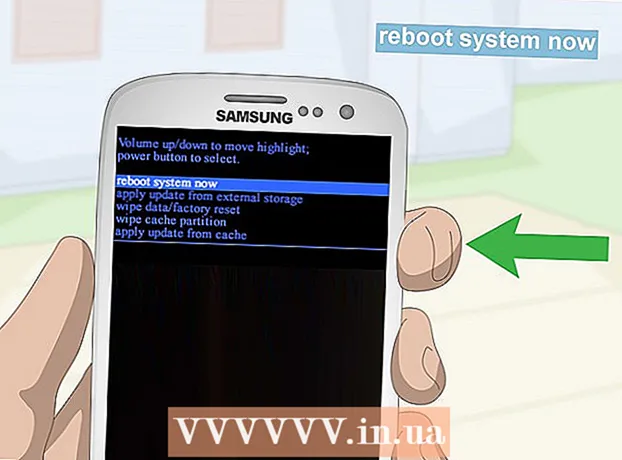Συγγραφέας:
Alice Brown
Ημερομηνία Δημιουργίας:
28 Ενδέχεται 2021
Ημερομηνία Ενημέρωσης:
24 Ιούνιος 2024

Περιεχόμενο
- Βήματα
- Μέθοδος 1 από 3: Πώς να αλλάξετε τις προεπιλεγμένες ρυθμίσεις στα Windows
- Μέθοδος 2 από 3: Πώς να αλλάξετε τις προεπιλεγμένες ρυθμίσεις στο Mac OS X
- Μέθοδος 3 από 3: Πώς να ρυθμίσετε με μη αυτόματο τρόπο ασπρόμαυρη εκτύπωση
- Συμβουλές
- Προειδοποιήσεις
Αυτό το άρθρο θα σας δείξει πώς να εκτυπώνετε έγγραφα ασπρόμαυρα με έναν εκτυπωτή Epson. Σε υπολογιστή Windows και Mac OS X, μπορείτε να ρυθμίσετε όλα τα έγγραφα να εκτυπώνονται ασπρόμαυρα από προεπιλογή, ή μόνο ορισμένα έγγραφα μπορούν να εκτυπωθούν με αυτόν τον τρόπο. Λάβετε υπόψη ότι δεν υποστηρίζουν όλοι οι εκτυπωτές Epson ασπρόμαυρη εκτύπωση.
Βήματα
Μέθοδος 1 από 3: Πώς να αλλάξετε τις προεπιλεγμένες ρυθμίσεις στα Windows
 1 Ανοίξτε το μενού έναρξης
1 Ανοίξτε το μενού έναρξης  . Κάντε κλικ στο λογότυπο των Windows στην κάτω αριστερή γωνία της οθόνης.
. Κάντε κλικ στο λογότυπο των Windows στην κάτω αριστερή γωνία της οθόνης.  2 Εισαγω Πίνακας Ελέγχου. Αυτό θα αναζητήσει το βοηθητικό πρόγραμμα Control Panel.
2 Εισαγω Πίνακας Ελέγχου. Αυτό θα αναζητήσει το βοηθητικό πρόγραμμα Control Panel.  3 Κάντε κλικ στο Πίνακας Ελέγχου. Είναι ένα μπλε τετράγωνο εικονίδιο στο επάνω μέρος του μενού Έναρξη. Ο Πίνακας Ελέγχου θα ανοίξει.
3 Κάντε κλικ στο Πίνακας Ελέγχου. Είναι ένα μπλε τετράγωνο εικονίδιο στο επάνω μέρος του μενού Έναρξη. Ο Πίνακας Ελέγχου θα ανοίξει.  4 Κάντε κλικ στο Συσκευές και εκτυπωτές. Βρίσκεται στη δεξιά πλευρά του παραθύρου του Πίνακα Ελέγχου.
4 Κάντε κλικ στο Συσκευές και εκτυπωτές. Βρίσκεται στη δεξιά πλευρά του παραθύρου του Πίνακα Ελέγχου. - Εάν οι πληροφορίες στο παράθυρο Πίνακας Ελέγχου εμφανίζονται ανά κατηγορία, κάντε κλικ στην επιλογή Προβολή συσκευών και εκτυπωτών στην ενότητα Υλικό και ήχος.
 5 Βρείτε τον εκτυπωτή σας. Συνήθως, επισημαίνεται με τη λέξη "Epson" και τον αριθμό μοντέλου του εκτυπωτή. Οι εκτυπωτές εμφανίζονται στο κάτω μέρος της σελίδας, οπότε μετακινηθείτε προς τα κάτω στο κάτω μέρος.
5 Βρείτε τον εκτυπωτή σας. Συνήθως, επισημαίνεται με τη λέξη "Epson" και τον αριθμό μοντέλου του εκτυπωτή. Οι εκτυπωτές εμφανίζονται στο κάτω μέρος της σελίδας, οπότε μετακινηθείτε προς τα κάτω στο κάτω μέρος.  6 Κάντε δεξί κλικ στο όνομα του εκτυπωτή. Θα ανοίξει ένα αναπτυσσόμενο μενού.
6 Κάντε δεξί κλικ στο όνομα του εκτυπωτή. Θα ανοίξει ένα αναπτυσσόμενο μενού. - Εάν το ποντίκι δεν έχει δεξί κουμπί, κάντε κλικ στη δεξιά πλευρά του ποντικιού ή κάντε κλικ σε αυτό με δύο δάχτυλα.
- Εάν ο υπολογιστής σας διαθέτει trackpad (αντί για ποντίκι), πατήστε το με δύο δάχτυλα ή πατήστε το κάτω δεξιά τμήμα του trackpad.
 7 Κάντε κλικ στο Ρυθμίσεις εκτύπωσης. Βρίσκεται στο αναπτυσσόμενο μενού. Θα ανοίξει το παράθυρο "Προτιμήσεις εκτύπωσης".
7 Κάντε κλικ στο Ρυθμίσεις εκτύπωσης. Βρίσκεται στο αναπτυσσόμενο μενού. Θα ανοίξει το παράθυρο "Προτιμήσεις εκτύπωσης".  8 Μεταβείτε στην καρτέλα Χρώμα. Είναι στο πάνω μέρος του παραθύρου.
8 Μεταβείτε στην καρτέλα Χρώμα. Είναι στο πάνω μέρος του παραθύρου.  9 Επιλέξτε το πλαίσιο δίπλα στο Ασπρόμαυρο ή Γκρι. Συνήθως, αυτή η επιλογή (ή μενού) βρίσκεται στη μέση της σελίδας.
9 Επιλέξτε το πλαίσιο δίπλα στο Ασπρόμαυρο ή Γκρι. Συνήθως, αυτή η επιλογή (ή μενού) βρίσκεται στη μέση της σελίδας. - Εάν αυτή η επιλογή δεν περιλαμβάνεται στην καρτέλα Χρώμα, μεταβείτε στην καρτέλα Χαρτί / Ποιότητα και αναζητήστε είτε Μαύρο και Λευκό είτε Γκρι.
- Εάν δεν μπορείτε να βρείτε την καθορισμένη επιλογή, είναι πιθανό ο εκτυπωτής σας Epson να μην υποστηρίζει ασπρόμαυρη εκτύπωση.
 10 Κάντε κλικ στο Ισχύουν. Αυτό το κουμπί βρίσκεται στο κάτω μέρος του παραθύρου.
10 Κάντε κλικ στο Ισχύουν. Αυτό το κουμπί βρίσκεται στο κάτω μέρος του παραθύρου.  11 Κάντε κλικ στο Εντάξει. Αυτό το κουμπί βρίσκεται στο κάτω μέρος του παραθύρου. Οι ρυθμίσεις αποθηκεύονται και το παράθυρο "Προτιμήσεις εκτύπωσης" κλείνει.
11 Κάντε κλικ στο Εντάξει. Αυτό το κουμπί βρίσκεται στο κάτω μέρος του παραθύρου. Οι ρυθμίσεις αποθηκεύονται και το παράθυρο "Προτιμήσεις εκτύπωσης" κλείνει.  12 Εκτυπώστε το έγγραφό σας. Ανοίξτε το έγγραφο ή την ιστοσελίδα που θέλετε να εκτυπώσετε και, στη συνέχεια, κάντε κλικ Ctrl+Π... Επιλέξτε τον εκτυπωτή σας (εάν δεν είναι ήδη επιλεγμένος), ελέγξτε άλλες επιλογές εκτύπωσης (εάν είναι απαραίτητο) και κάντε κλικ στο OK.
12 Εκτυπώστε το έγγραφό σας. Ανοίξτε το έγγραφο ή την ιστοσελίδα που θέλετε να εκτυπώσετε και, στη συνέχεια, κάντε κλικ Ctrl+Π... Επιλέξτε τον εκτυπωτή σας (εάν δεν είναι ήδη επιλεγμένος), ελέγξτε άλλες επιλογές εκτύπωσης (εάν είναι απαραίτητο) και κάντε κλικ στο OK. - Μπορείτε επίσης να κάνετε κλικ στο Αρχείο> Εκτύπωση στα περισσότερα προγράμματα.
Μέθοδος 2 από 3: Πώς να αλλάξετε τις προεπιλεγμένες ρυθμίσεις στο Mac OS X
 1 Άνοιγμα Spotlight
1 Άνοιγμα Spotlight  . Κάντε κλικ στο εικονίδιο του μεγεθυντικού φακού στην επάνω δεξιά γωνία της οθόνης. Θα ανοίξει η γραμμή αναζήτησης.
. Κάντε κλικ στο εικονίδιο του μεγεθυντικού φακού στην επάνω δεξιά γωνία της οθόνης. Θα ανοίξει η γραμμή αναζήτησης.  2 Εισαγω τερματικό. Η αναζήτηση για το πρόγραμμα Terminal θα ξεκινήσει.
2 Εισαγω τερματικό. Η αναζήτηση για το πρόγραμμα Terminal θα ξεκινήσει.  3 Κάντε διπλό κλικ στο "Τερματικό"
3 Κάντε διπλό κλικ στο "Τερματικό"  . Θα βρείτε αυτό το πρόγραμμα στην κορυφή των αποτελεσμάτων αναζήτησης. Το τερματικό θα ανοίξει.
. Θα βρείτε αυτό το πρόγραμμα στην κορυφή των αποτελεσμάτων αναζήτησης. Το τερματικό θα ανοίξει.  4 Εκτελέστε την εντολή ρυθμίσεων του εκτυπωτή. Εισαγω cupctl WebInterface = ναι και πατήστε Επιστροφή... Περιμένετε να τελειώσει η εντολή.
4 Εκτελέστε την εντολή ρυθμίσεων του εκτυπωτή. Εισαγω cupctl WebInterface = ναι και πατήστε Επιστροφή... Περιμένετε να τελειώσει η εντολή.  5 Μεταβείτε στη σελίδα Τοπικός κεντρικός υπολογιστής 631. Ανοίξτε το πρόγραμμα περιήγησης ιστού, εισαγάγετε http: // localhost: 631 / στη γραμμή διευθύνσεων του προγράμματος περιήγησής σας και κάντε κλικ Επιστροφή.
5 Μεταβείτε στη σελίδα Τοπικός κεντρικός υπολογιστής 631. Ανοίξτε το πρόγραμμα περιήγησης ιστού, εισαγάγετε http: // localhost: 631 / στη γραμμή διευθύνσεων του προγράμματος περιήγησής σας και κάντε κλικ Επιστροφή.  6 Κάντε κλικ στο Εκτυπωτές (Εκτυπωτές). Αυτή η καρτέλα βρίσκεται στην επάνω δεξιά πλευρά της σελίδας.
6 Κάντε κλικ στο Εκτυπωτές (Εκτυπωτές). Αυτή η καρτέλα βρίσκεται στην επάνω δεξιά πλευρά της σελίδας.  7 Επιλέξτε την επιλογή "Ορισμός προεπιλεγμένων επιλογών". Για να το κάνετε αυτό, ανοίξτε το μενού που βρίσκεται στην κάτω δεξιά γωνία κάτω από το όνομα του εκτυπωτή και ορίστε την καθορισμένη επιλογή.
7 Επιλέξτε την επιλογή "Ορισμός προεπιλεγμένων επιλογών". Για να το κάνετε αυτό, ανοίξτε το μενού που βρίσκεται στην κάτω δεξιά γωνία κάτω από το όνομα του εκτυπωτή και ορίστε την καθορισμένη επιλογή.  8 Κάντε κλικ στο Διαχείριση (Ελεγχος). Είναι μια καρτέλα στο επάνω μέρος της σελίδας.
8 Κάντε κλικ στο Διαχείριση (Ελεγχος). Είναι μια καρτέλα στο επάνω μέρος της σελίδας. - Μπορεί να μεταφερθείτε σε αυτήν την καρτέλα αυτόματα όταν ορίσετε την επιλογή "Ορισμός προεπιλογών".
 9 Κάντε κύλιση προς τα κάτω στην ενότητα Βασική. Θα το βρείτε απευθείας κάτω από το όνομα του εκτυπωτή.
9 Κάντε κύλιση προς τα κάτω στην ενότητα Βασική. Θα το βρείτε απευθείας κάτω από το όνομα του εκτυπωτή.  10 Αλλάξτε τη ρύθμιση "Χρώμα εξόδου". Ανοίξτε το μενού Χρώμα εξόδου, Χρώμα ή Λειτουργία χρώματος και επιλέξτε Μαύρο, Μαύρο και άσπρο ή Κλίμακα του γκρι (Γκρι).
10 Αλλάξτε τη ρύθμιση "Χρώμα εξόδου". Ανοίξτε το μενού Χρώμα εξόδου, Χρώμα ή Λειτουργία χρώματος και επιλέξτε Μαύρο, Μαύρο και άσπρο ή Κλίμακα του γκρι (Γκρι). - Το όνομα αυτού του μενού και της επιλογής εξαρτάται από το μοντέλο του εκτυπωτή.
- Εάν δεν μπορείτε να βρείτε την επιλογή Μαύρο ή ασπρόμαυρο, ο εκτυπωτής σας δεν υποστηρίζει ασπρόμαυρη εκτύπωση.
 11 Κάντε κλικ στο Ορίστε προεπιλεγμένες επιλογές (Ορίστε τις προεπιλεγμένες παραμέτρους). Είναι κοντά στο κάτω μέρος της ενότητας Γενικά. Οι ρυθμίσεις αποθηκεύονται και ισχύουν για τον εκτυπωτή Epson.
11 Κάντε κλικ στο Ορίστε προεπιλεγμένες επιλογές (Ορίστε τις προεπιλεγμένες παραμέτρους). Είναι κοντά στο κάτω μέρος της ενότητας Γενικά. Οι ρυθμίσεις αποθηκεύονται και ισχύουν για τον εκτυπωτή Epson. - Ενδέχεται να σας ζητηθεί ένα όνομα χρήστη και κωδικός πρόσβασης διαχειριστή. Αυτό είναι συνήθως το όνομα χρήστη και ο κωδικός πρόσβασης με τα οποία συνδέεστε.
 12 Εκτυπώστε το έγγραφό σας. Ανοίξτε το έγγραφο ή την ιστοσελίδα που θέλετε να εκτυπώσετε και, στη συνέχεια, κάντε κλικ Ctrl+Π... Επιλέξτε τον εκτυπωτή σας (εάν δεν είναι ήδη επιλεγμένος), ελέγξτε άλλες επιλογές εκτύπωσης (εάν είναι απαραίτητο) και κάντε κλικ στο OK.
12 Εκτυπώστε το έγγραφό σας. Ανοίξτε το έγγραφο ή την ιστοσελίδα που θέλετε να εκτυπώσετε και, στη συνέχεια, κάντε κλικ Ctrl+Π... Επιλέξτε τον εκτυπωτή σας (εάν δεν είναι ήδη επιλεγμένος), ελέγξτε άλλες επιλογές εκτύπωσης (εάν είναι απαραίτητο) και κάντε κλικ στο OK. - Μπορείτε επίσης να κάνετε κλικ στο Αρχείο> Εκτύπωση στα περισσότερα προγράμματα.
Μέθοδος 3 από 3: Πώς να ρυθμίσετε με μη αυτόματο τρόπο ασπρόμαυρη εκτύπωση
 1 Ανοίξτε το έγγραφο ή την ιστοσελίδα που θέλετε να εκτυπώσετε. Η δυνατότητα εκτύπωσης είναι διαθέσιμη στα περισσότερα προγράμματα σε υπολογιστές Windows και Mac OS X.
1 Ανοίξτε το έγγραφο ή την ιστοσελίδα που θέλετε να εκτυπώσετε. Η δυνατότητα εκτύπωσης είναι διαθέσιμη στα περισσότερα προγράμματα σε υπολογιστές Windows και Mac OS X.  2 Ανοίξτε το μενού Εκτύπωση. Για να το κάνετε αυτό, κάντε κλικ Ctrl+Π (Windows) ή ⌘ Εντολή+Π (Μακ).
2 Ανοίξτε το μενού Εκτύπωση. Για να το κάνετε αυτό, κάντε κλικ Ctrl+Π (Windows) ή ⌘ Εντολή+Π (Μακ). - Μπορείτε επίσης να κάνετε κλικ στο Αρχείο> Εκτύπωση στα περισσότερα προγράμματα.
 3 Επιλέξτε τον εκτυπωτή Epson. Ανοίξτε το μενού Εκτυπωτής (στο επάνω μέρος του παραθύρου Εκτύπωση) και επιλέξτε τον εκτυπωτή Epson.
3 Επιλέξτε τον εκτυπωτή Epson. Ανοίξτε το μενού Εκτυπωτής (στο επάνω μέρος του παραθύρου Εκτύπωση) και επιλέξτε τον εκτυπωτή Epson.  4 Κάντε κλικ στο Ιδιότητες ή Παράμετροι. Συνήθως, αυτό το κουμπί βρίσκεται στο επάνω μέρος του παραθύρου Εκτύπωση.
4 Κάντε κλικ στο Ιδιότητες ή Παράμετροι. Συνήθως, αυτό το κουμπί βρίσκεται στο επάνω μέρος του παραθύρου Εκτύπωση. - Στο Mac σας, ανοίξτε το μενού Αντίγραφα και σελίδες και επιλέξτε την επιλογή Χαρτί / Ποιότητα. Mayσως χρειαστεί να κάνετε κλικ στην επιλογή Εμφάνιση λεπτομερειών για να εμφανιστεί αυτό το μενού.
 5 Επιλέξτε το πλαίσιο δίπλα στο Ασπρόμαυρο ή Γκρι.
5 Επιλέξτε το πλαίσιο δίπλα στο Ασπρόμαυρο ή Γκρι.- Σε υπολογιστή Windows, μεταβείτε πρώτα στην καρτέλα Για προχωρημένους ή Χρώμα.
 6 Κάντε κλικ στο Εντάξει. Αυτό το κουμπί βρίσκεται στο κάτω μέρος του παραθύρου. Το έγγραφο θα εκτυπωθεί ασπρόμαυρο.
6 Κάντε κλικ στο Εντάξει. Αυτό το κουμπί βρίσκεται στο κάτω μέρος του παραθύρου. Το έγγραφο θα εκτυπωθεί ασπρόμαυρο.
Συμβουλές
- Εάν η διεπαφή οποιουδήποτε προγράμματος δεν σας επιτρέπει να καταλάβετε πώς να ρυθμίσετε την ασπρόμαυρη εκτύπωση, διαβάστε τις (διαδικτυακές) οδηγίες για αυτό το πρόγραμμα.
Προειδοποιήσεις
- Λάβετε υπόψη ότι οι εκτυπωτές Epson χρησιμοποιούν μικρή ποσότητα μελανιού από όλα τα δοχεία (συμπεριλαμβανομένου του έγχρωμου), ακόμη και όταν εκτυπώνετε ασπρόμαυρα. Αυτό είναι απαραίτητο για να διατηρηθούν τα φυσίγγια σε καλή κατάσταση λειτουργίας. Εάν είναι δυνατόν (το μοντέλο Epson σας), αφαιρέστε τα δοχεία έγχρωμου μελανιού πριν εκτυπώσετε ασπρόμαυρα έγγραφα - αυτό θα εξοικονομήσει έγχρωμο μελάνι.
- Δεν υποστηρίζουν όλοι οι εκτυπωτές ασπρόμαυρη εκτύπωση.